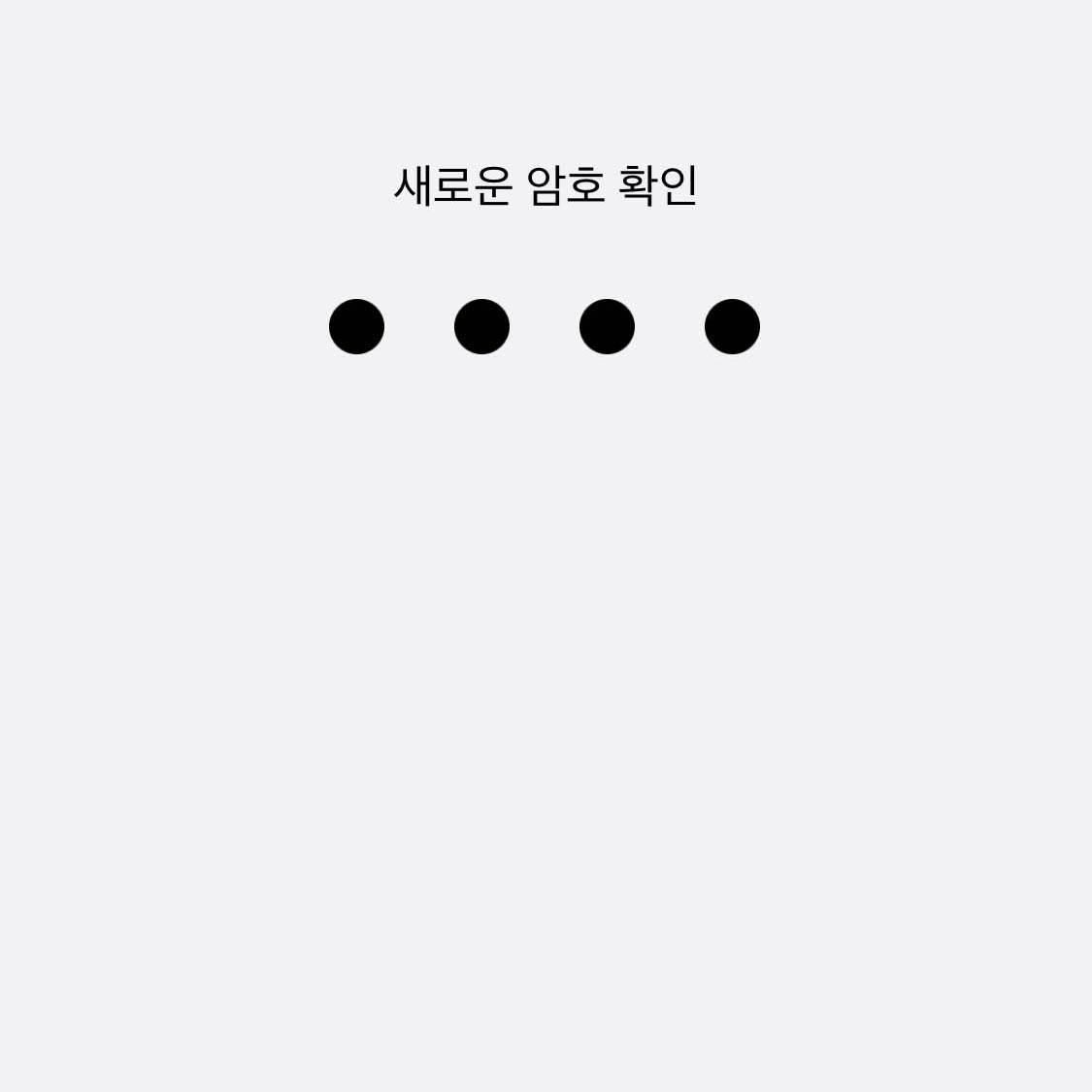아이폰 비밀번호 4자리 변경하는 방법 암호 설정하는 법
- IT/apple
- 2021. 2. 7.
안녕하세요. 여러분 오늘은 아이폰 유저분들이 궁금해하시는 비밀번호 4자리 설정하는 방법을 알려드리겠습니다.
이미 암호 설정은 다 하셨을텐데 대부분은 (처음에) 6자리로 숫자로 되어 있을 겁니다. 너무 길다고 생각하시는 분들은 6자리에서 4자리로 변경해서 사용하시면 됩니다.
아이폰 비밀번호 4자리 변경하는 방법
6자리 비밀번호를 4자리 코드로 바꾸는 방법은 정말 간단합니다. 설정 앱을 실행하고 페이스ID 및 암호 메뉴를 찾아서 클릭합니다.
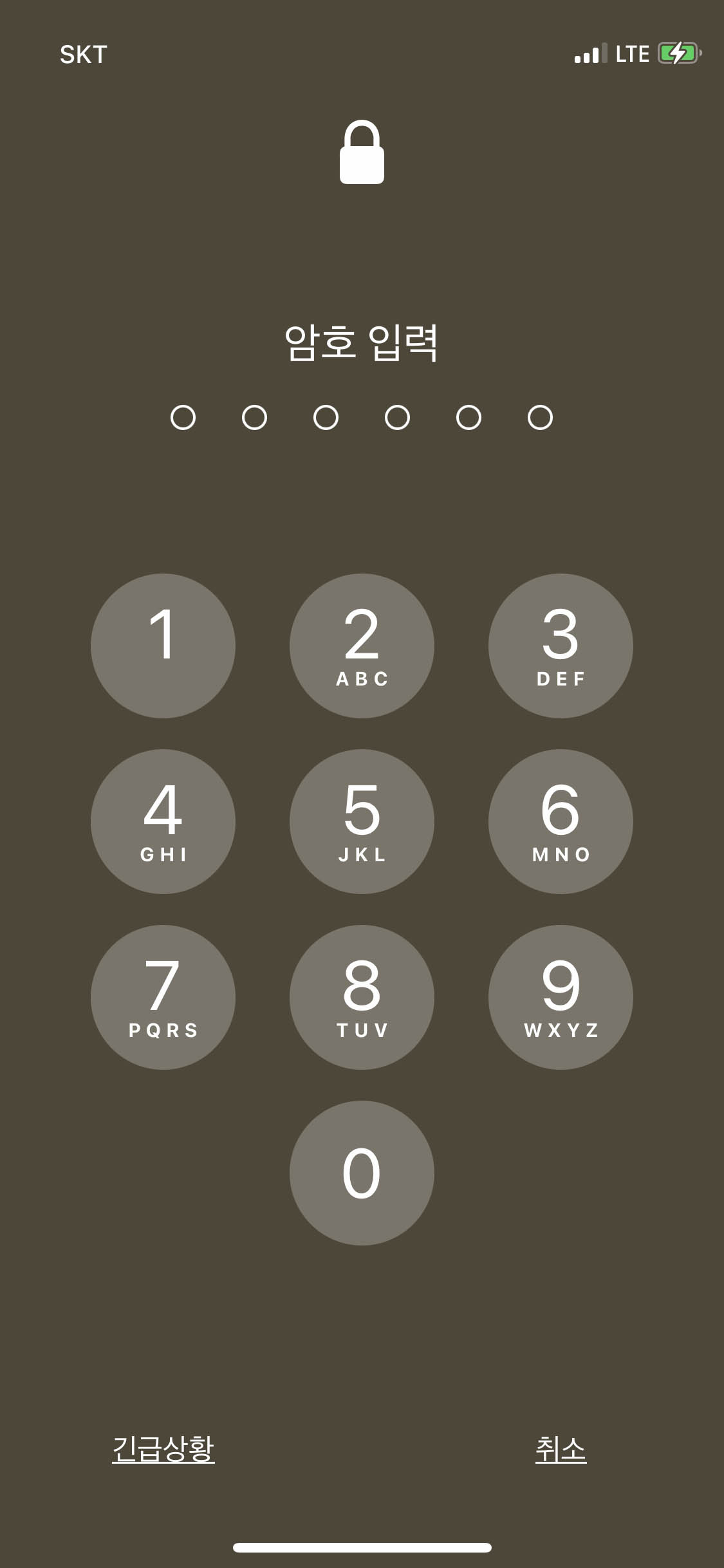
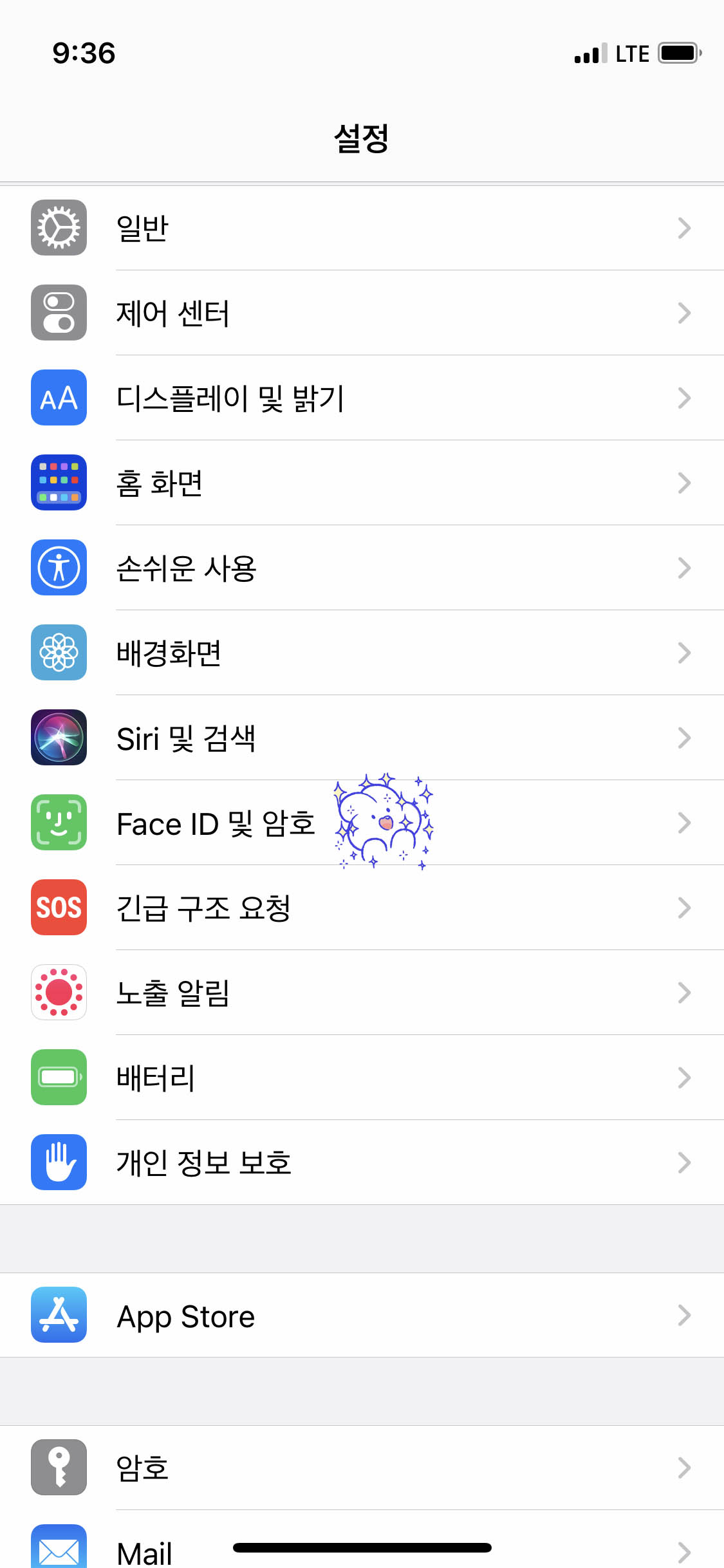
* 만약 페이스ID 및 암호라는 메뉴가 없으면 홈 버튼이 있는 아이폰이라는 뜻입니다. 홈 버튼이 있는 아이폰 같은 경우에는 페이스ID 및 암호가 아니고 터치ID 및 암호로 들어가면 됩니다.
메뉴에 들어가면 원래, 현재 사용하고 있는 암호 6자리를 입력하고 중간 쯤 이동을 하면 이렇게 암호변경 메뉴가 나옵니다.
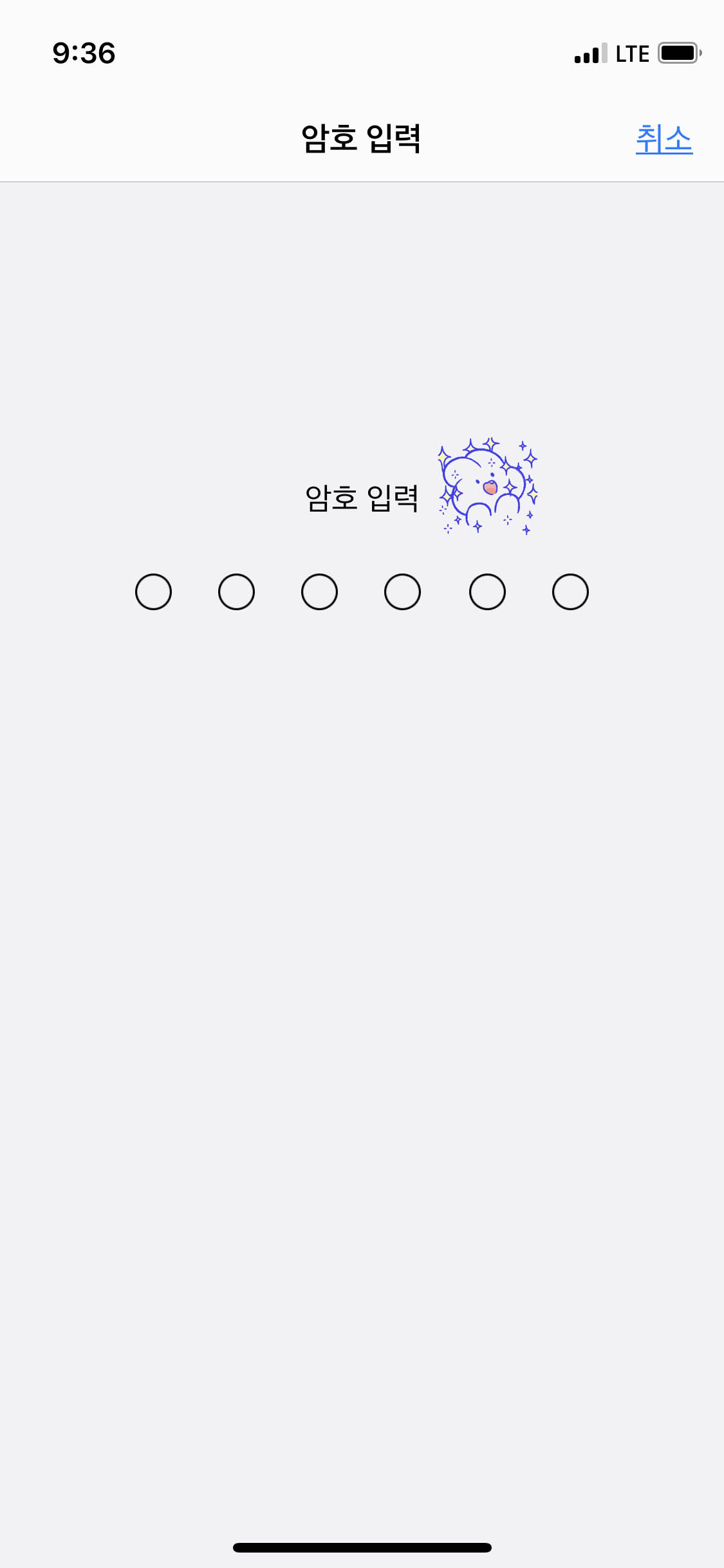
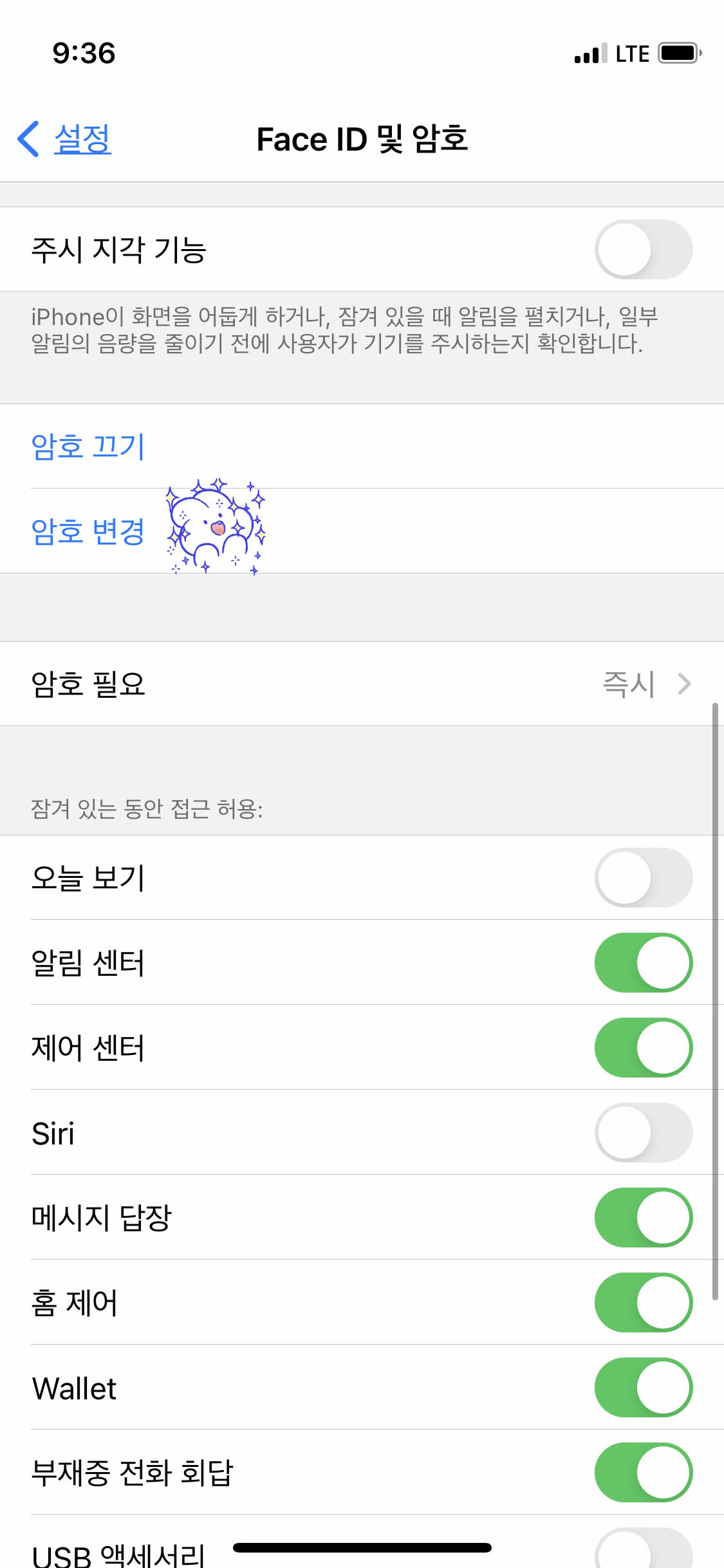
암호변경을 선택하면 새로운 암호 입력란이 생깁니다. 그 하단의 암호 옵션을 선택합니다. 그러면 3개의 메뉴가 나오는데 여기서 4자리 숫자 코드를 터치하면 앞으로 4자리 비밀번호로 설정할 수 있도록 됩니다.
원하는 4자리 숫자 비밀번호를 만들면 오른쪽처럼 화살표가 돌아가며 설정이 됩니다.
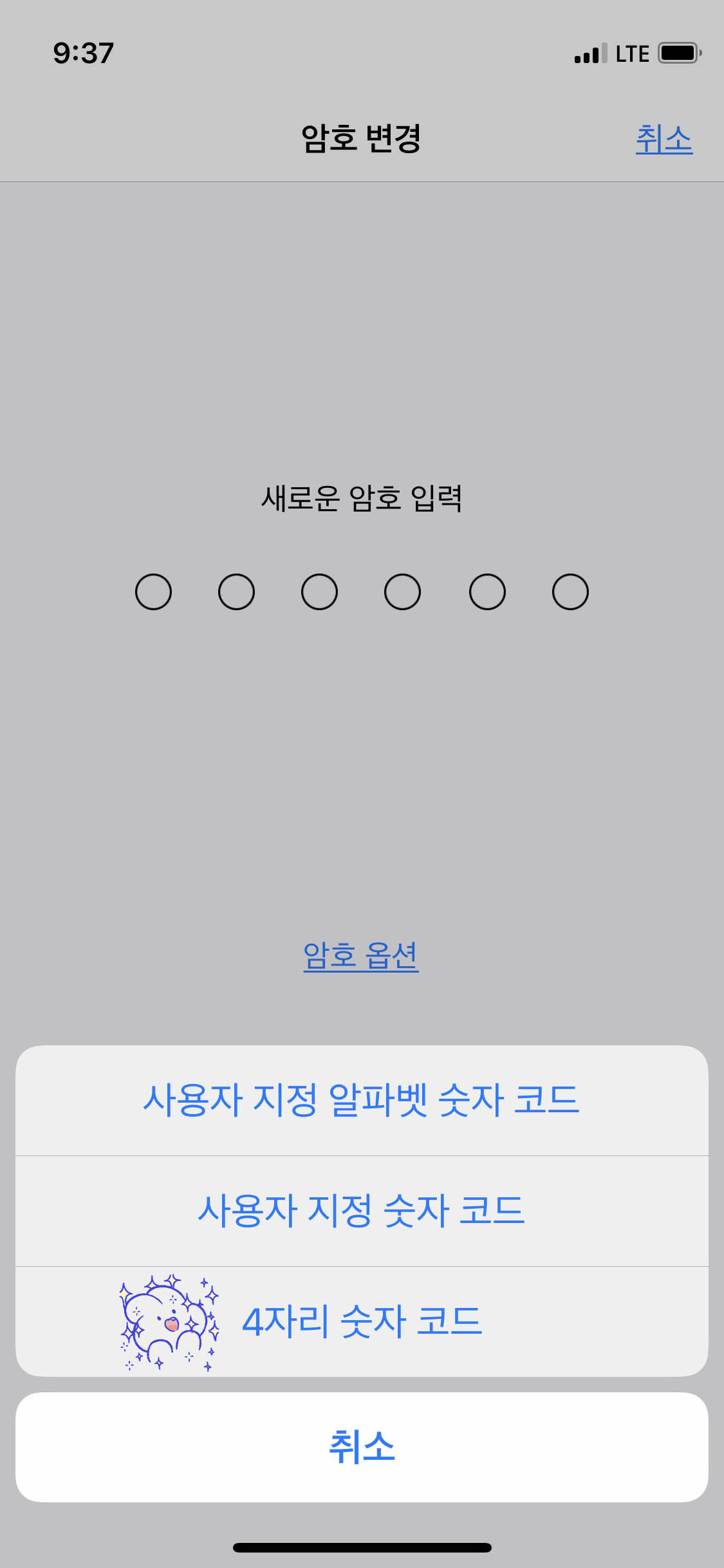
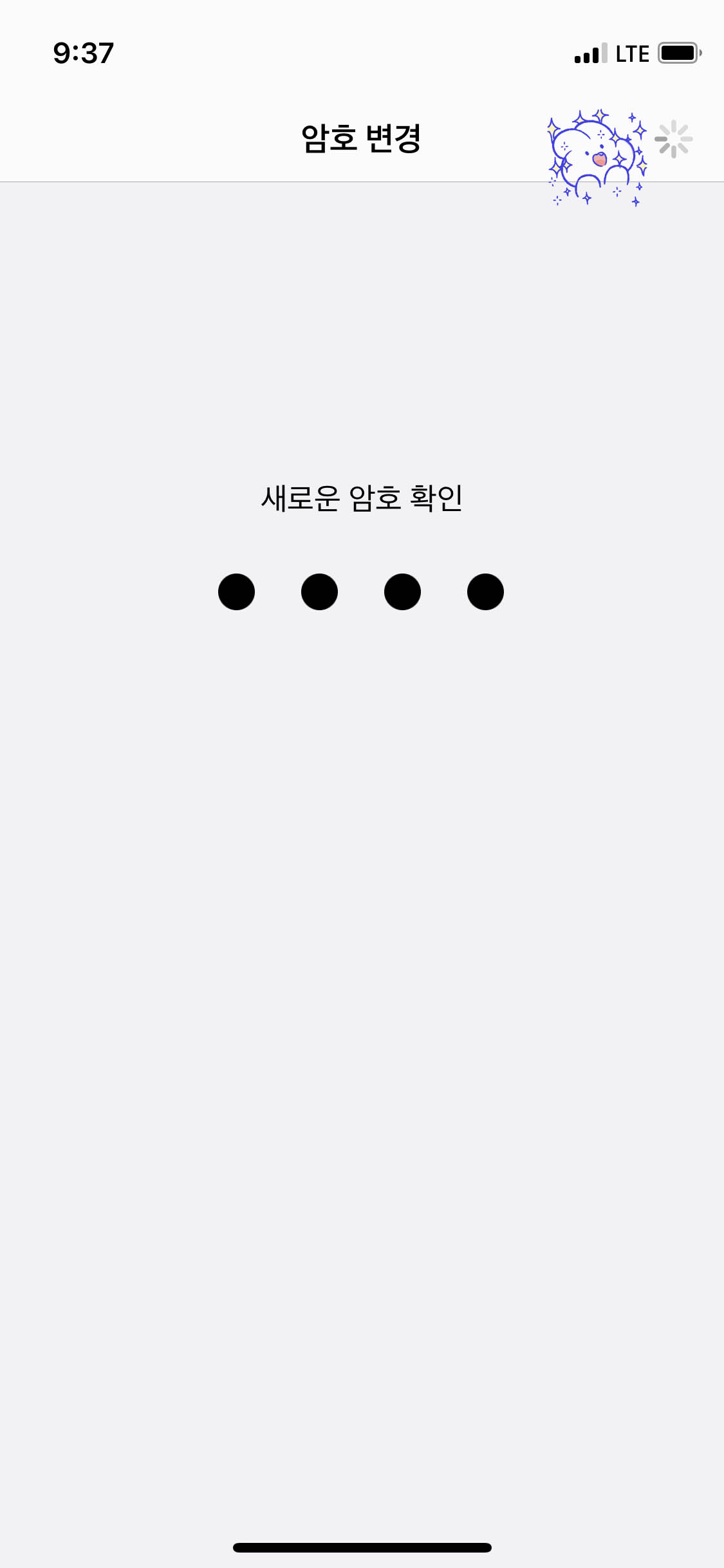
아이폰 비밀번호가 제대로 설정되었는지 확인하는 방법?
그리고 나서부터 제대로 설정이 된 것인지 확인하려면 아이폰의 홀드 버튼을 살짝 누르고 비밀번호가 몇자리로 설정되었는지 아래와 같이 확인하면 됩니다. 정말 쉽죠? 하지만 아이폰 비밀번호를 설정해보지 않은 분들이라면 살짝 귀찮다고 느끼셨을지도 모르겠네요.
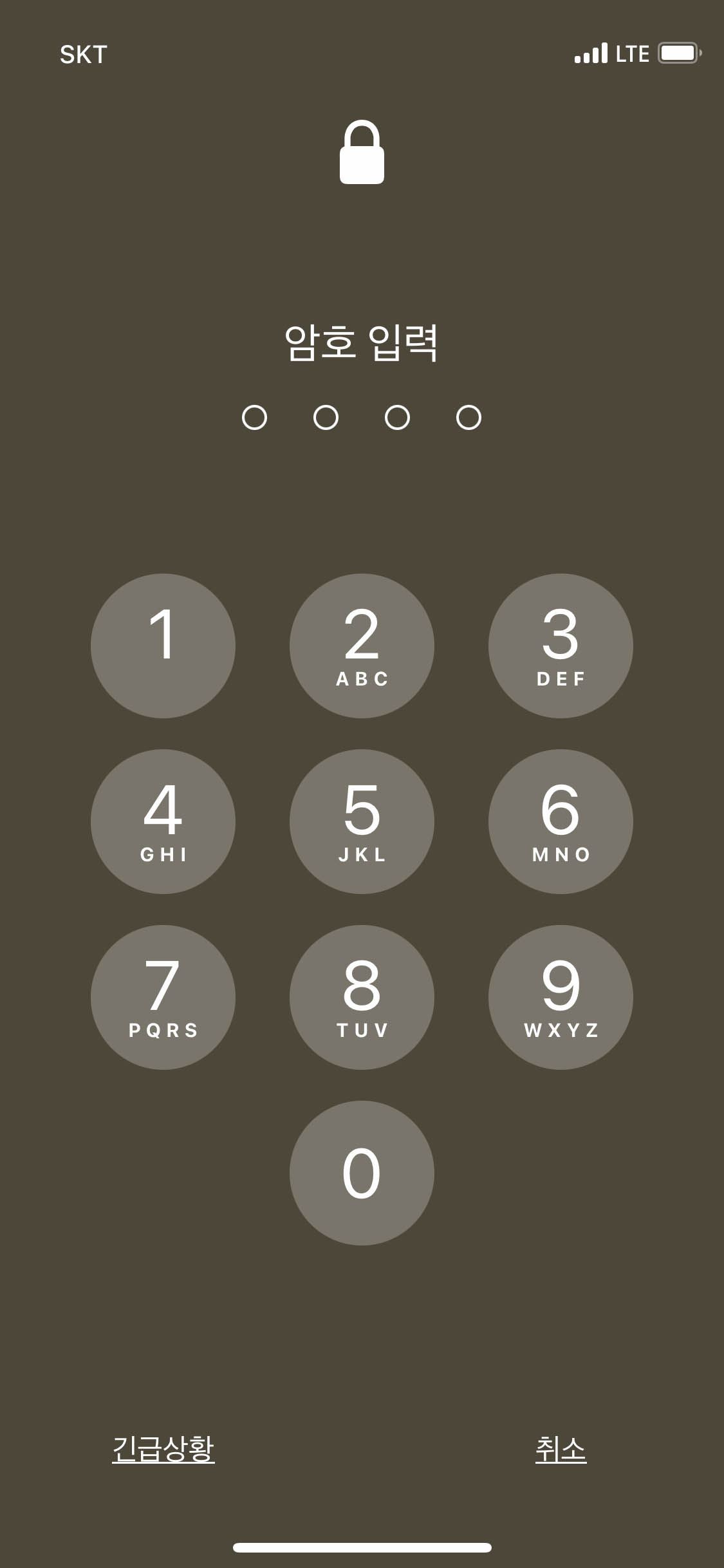
아이폰은 사용자 지정 알파벳 숫자코드, 사용자 지정 숫자 코드, 4자리 숫자코드 이렇게 다양하게 비밀번호를 설정할 수 있어서 보안에 더욱 힘이 되는 것 같아요. 그럼 오늘도 도움이 되셨기를 바라면서! 좋은 주말 보내세요~!